Autor:
Roger Morrison
Datum Stvaranja:
1 Rujan 2021
Datum Ažuriranja:
1 Srpanj 2024

Sadržaj
Alati za blokiranje oglasa korisni su za zaustavljanje dosadnih oglasa i iskačućih prozora, ali također vam mogu spriječiti pristup određenim web mjestima ili dijelovima web mjesta. Možete isključiti proširenja u izborniku proširenja ili isključiti svoj alat za blokiranje oglasa za određene web lokacije. Ovaj će vas članak naučiti kako onemogućiti svoj blokator oglasa na mobilnim i stolnim preglednicima.
Kročiti
Metoda 1 od 7: Korištenje izbornika Ad Blocker
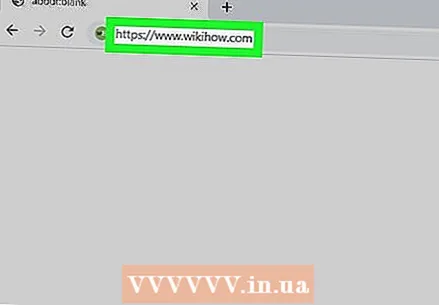 Idite na web mjesto koje blokira vašu blokadu oglasa. To može biti web mjesto s oglasima koje želite pregledati ili web mjesto na kojem blokator oglasa ometa funkcionalnost.
Idite na web mjesto koje blokira vašu blokadu oglasa. To može biti web mjesto s oglasima koje želite pregledati ili web mjesto na kojem blokator oglasa ometa funkcionalnost. 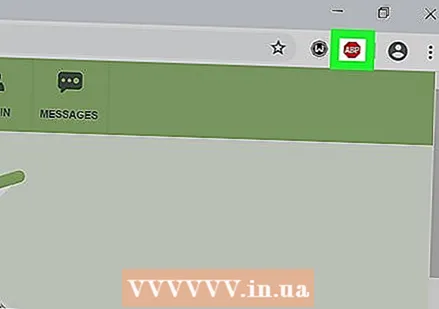 Kliknite ikonu proširenja za blokadu oglasa. Ovo je u gornjem desnom kutu vašeg internetskog preglednika, pored adresne trake. Obično ima crvenu ikonu s inicijalima blokatora oglasa. Ovo će prikazati padajući izbornik za proširenje blokatora oglasa.
Kliknite ikonu proširenja za blokadu oglasa. Ovo je u gornjem desnom kutu vašeg internetskog preglednika, pored adresne trake. Obično ima crvenu ikonu s inicijalima blokatora oglasa. Ovo će prikazati padajući izbornik za proširenje blokatora oglasa.  Kliknite opciju za onemogućavanje alata za blokiranje oglasa. To se razlikuje ovisno o produžetku. To može biti ikona koja nalikuje krugu s crtom preko vrha, ikona potvrdnog okvira pored "Omogućeno", gumb Omogući / Onemogući ili nešto slično. Proširenje će pamtiti vaše postavke za web mjesto.
Kliknite opciju za onemogućavanje alata za blokiranje oglasa. To se razlikuje ovisno o produžetku. To može biti ikona koja nalikuje krugu s crtom preko vrha, ikona potvrdnog okvira pored "Omogućeno", gumb Omogući / Onemogući ili nešto slično. Proširenje će pamtiti vaše postavke za web mjesto. 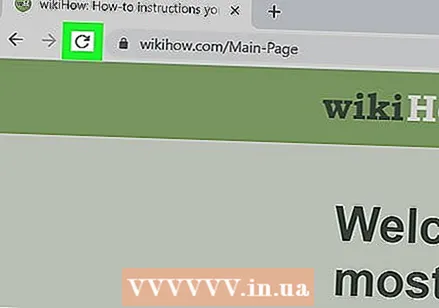 kliknite na
kliknite na 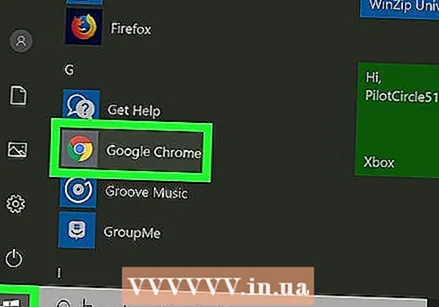 Otvorite Google Chrome. Ikona Google Chrome podsjeća na crveni, zeleni i žuti kotačić s plavom točkom u sredini. Kliknite ovu ikonu da biste otvorili Google Chrome. U Google Chromeu blokatori oglasa funkcioniraju kao proširenja preglednika.
Otvorite Google Chrome. Ikona Google Chrome podsjeća na crveni, zeleni i žuti kotačić s plavom točkom u sredini. Kliknite ovu ikonu da biste otvorili Google Chrome. U Google Chromeu blokatori oglasa funkcioniraju kao proširenja preglednika. 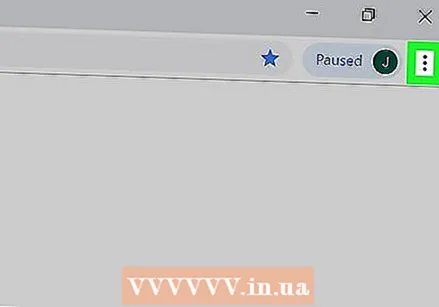 kliknite na ⋮. Ovo je ikona s tri okomite točke u gornjem desnom kutu preglednika. Ovo će otvoriti izbornik.
kliknite na ⋮. Ovo je ikona s tri okomite točke u gornjem desnom kutu preglednika. Ovo će otvoriti izbornik. - Ovaj gumb može izgledati poput tri vodoravne crte ako upotrebljavate stariju verziju Chromea.
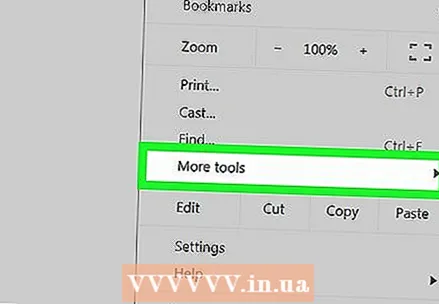 kliknite na Više alata. To je pri dnu izbornika koji se prikazuje kada kliknete na izbornik s tri točke. Ovo će prikazati podizbornik pored izbornika.
kliknite na Više alata. To je pri dnu izbornika koji se prikazuje kada kliknete na izbornik s tri točke. Ovo će prikazati podizbornik pored izbornika. 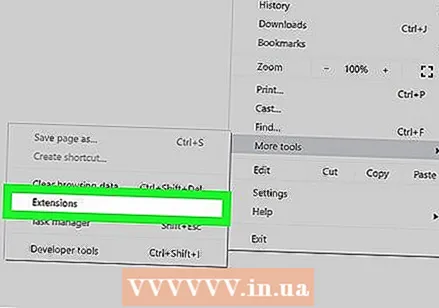 kliknite na Proširenja. Ovo je na bočnoj traci s lijeve strane prozora. Prikazat će se popis dodataka i proširenja za Google Chrome.
kliknite na Proširenja. Ovo je na bočnoj traci s lijeve strane prozora. Prikazat će se popis dodataka i proširenja za Google Chrome. 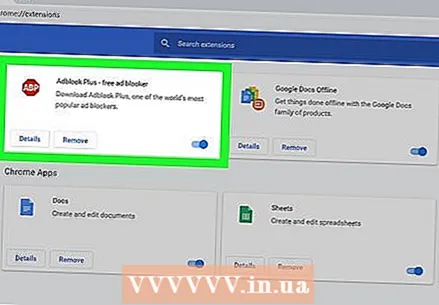 Pronađite svoj program za blokiranje oglasa na popisu proširenja. Svako proširenje ima svoj okvir opcija na stranici Proširenja. Sva su proširenja navedena po abecedi.
Pronađite svoj program za blokiranje oglasa na popisu proširenja. Svako proširenje ima svoj okvir opcija na stranici Proširenja. Sva su proširenja navedena po abecedi. - Ako znate njegovo ime, možete pretraživati posebno pritiskom na "Command" + "F" (Mac) ili "Ctrl" + "F" (Windows), a zatim upišite ime u traku za pretraživanje u gornjem desnom kutu.
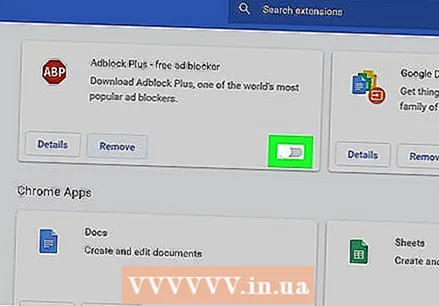 Pritisnite prekidač
Pritisnite prekidač 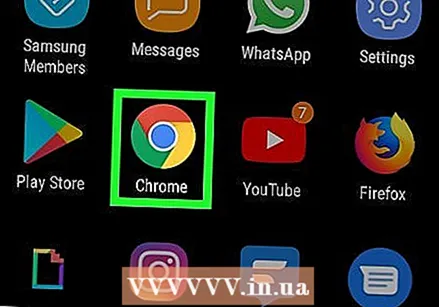 Otvorite Google Chrome. Ikona Google Chrome podsjeća na crveni, zeleni i žuti kotačić s plavom točkom u sredini. Pritisnite ikonu Google Chrome na početnom zaslonu da biste otvorili Google Chrome na Androidu.
Otvorite Google Chrome. Ikona Google Chrome podsjeća na crveni, zeleni i žuti kotačić s plavom točkom u sredini. Pritisnite ikonu Google Chrome na početnom zaslonu da biste otvorili Google Chrome na Androidu. - U Google Chromeu program za blokiranje oglasa nije implementiran na iPhoneu i iPadu. Međutim, možete onemogućiti program za blokiranje oglasa.
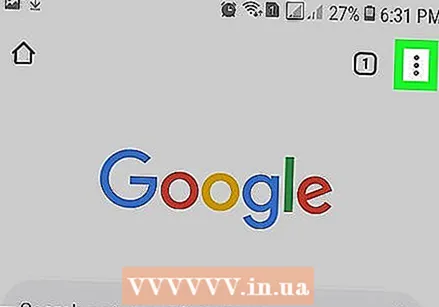 Pritisnite ⋮. Ovo je ikona s tri okomite točke u gornjem desnom kutu preglednika Google Chrome. Ovo će prikazati izbornik.
Pritisnite ⋮. Ovo je ikona s tri okomite točke u gornjem desnom kutu preglednika Google Chrome. Ovo će prikazati izbornik. 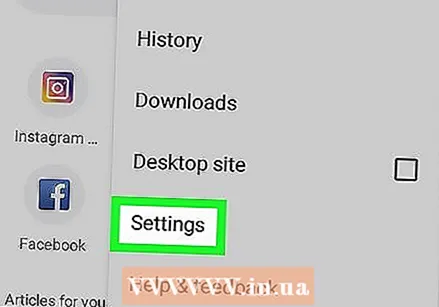 Pritisnite Postavke. To je pri dnu izbornika Google Chrome koji se pojavljuje kada pritisnete ikonu s tri okomite točke.
Pritisnite Postavke. To je pri dnu izbornika Google Chrome koji se pojavljuje kada pritisnete ikonu s tri okomite točke. 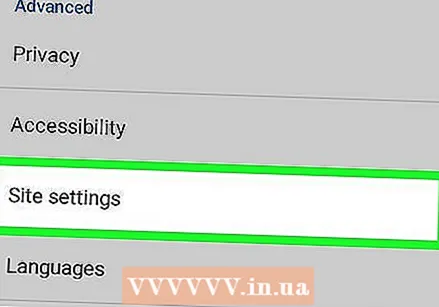 Pritisnite Postavke web mjesta. To se nalazi na dnu izbornika Postavke.
Pritisnite Postavke web mjesta. To se nalazi na dnu izbornika Postavke. 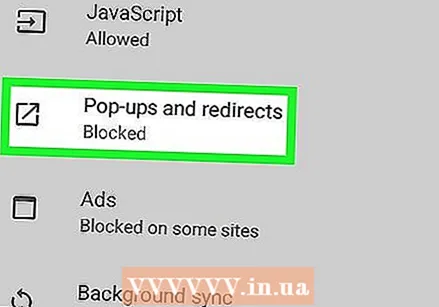 Pritisnite Skočni prozori i prosljeđivanje. To se nalazi pri dnu izbornika Postavke web mjesta, pored ikone koja sliči strelici koja pokazuje na gornji desni kut okvira.
Pritisnite Skočni prozori i prosljeđivanje. To se nalazi pri dnu izbornika Postavke web mjesta, pored ikone koja sliči strelici koja pokazuje na gornji desni kut okvira. 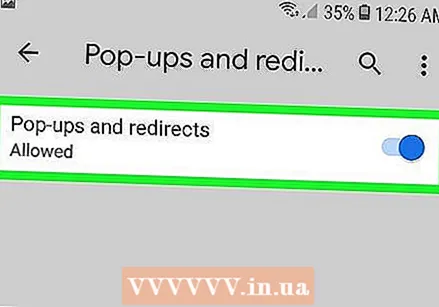 Pritisnite prekidač
Pritisnite prekidač 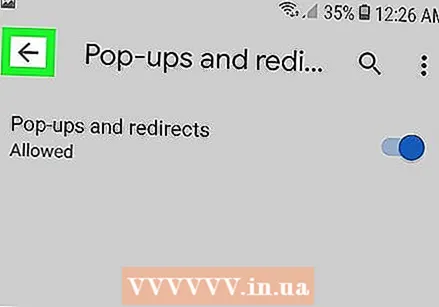 Pritisnite
Pritisnite 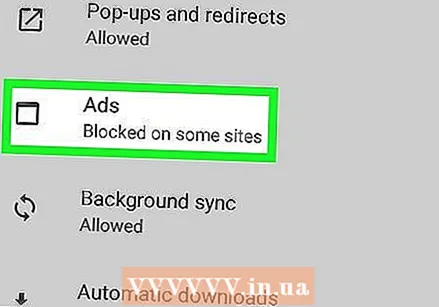 Pritisnite Oglasi. Ovo je opcija odmah ispod "Skočni prozori i prosljeđivanje". Ovo je pored ikone koja sliči prozoru internetskog preglednika.
Pritisnite Oglasi. Ovo je opcija odmah ispod "Skočni prozori i prosljeđivanje". Ovo je pored ikone koja sliči prozoru internetskog preglednika. 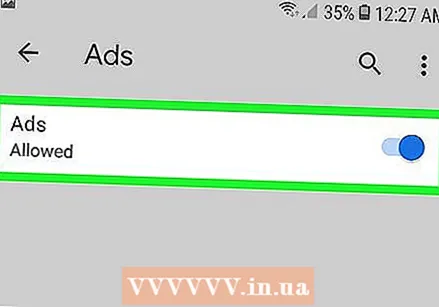 Pritisnite prekidač
Pritisnite prekidač 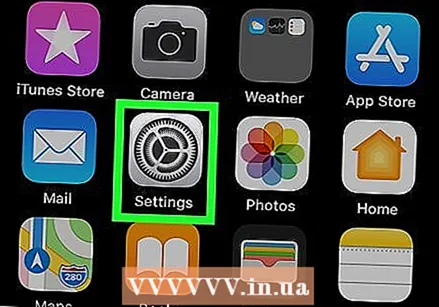 Otvorite izbornik Postavke
Otvorite izbornik Postavke 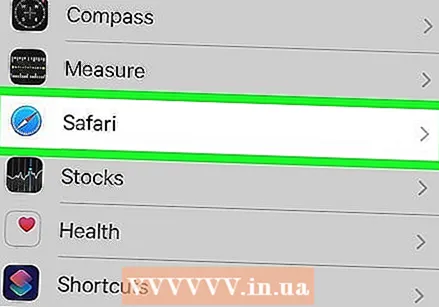 Pritisnite Safari. Ovo je pored ikone koja sliči plavom kompasu u izborniku Postavke. Blokatorima sadržaja upravlja se putem aplikacije Safari, a ovdje također možete promijeniti trenutne postavke blokatora oglasa.
Pritisnite Safari. Ovo je pored ikone koja sliči plavom kompasu u izborniku Postavke. Blokatorima sadržaja upravlja se putem aplikacije Safari, a ovdje također možete promijeniti trenutne postavke blokatora oglasa. 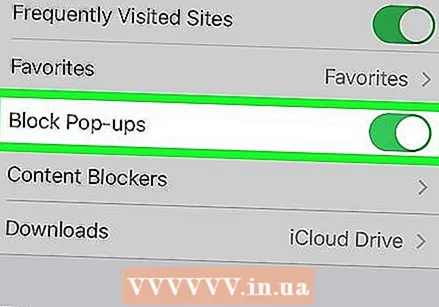 Pritisnite prekidač
Pritisnite prekidač 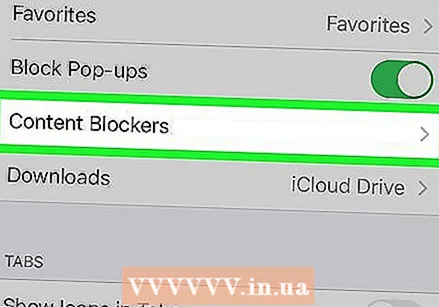 Pritisnite Blokatori sadržaja. Ovo će prikazati popis svih blokatora sadržaja instaliranih na vašem iPhoneu ili iPadu.
Pritisnite Blokatori sadržaja. Ovo će prikazati popis svih blokatora sadržaja instaliranih na vašem iPhoneu ili iPadu. 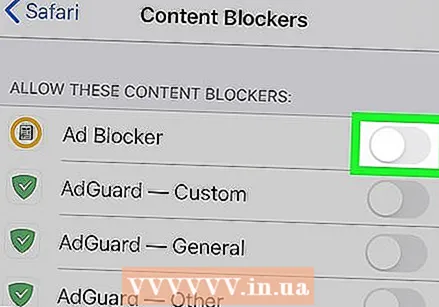 Pritisnite prekidač
Pritisnite prekidač 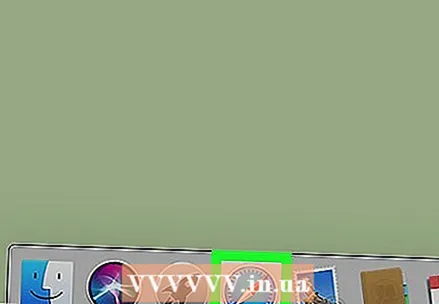 Otvorite Safari. Ikona Safarija nalikuje plavom kompasu. Kliknite ikonu Safari u Docku na dnu zaslona da biste otvorili Safari.
Otvorite Safari. Ikona Safarija nalikuje plavom kompasu. Kliknite ikonu Safari u Docku na dnu zaslona da biste otvorili Safari. 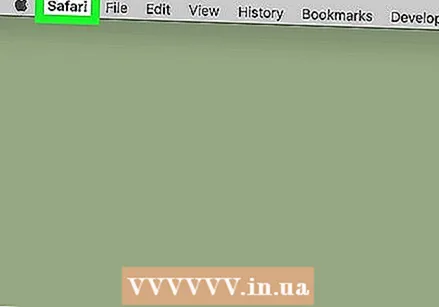 kliknite na Safari. To se nalazi na traci izbornika na vrhu zaslona u gornjem lijevom kutu. Ovo će otvoriti izbornik Safari.
kliknite na Safari. To se nalazi na traci izbornika na vrhu zaslona u gornjem lijevom kutu. Ovo će otvoriti izbornik Safari. 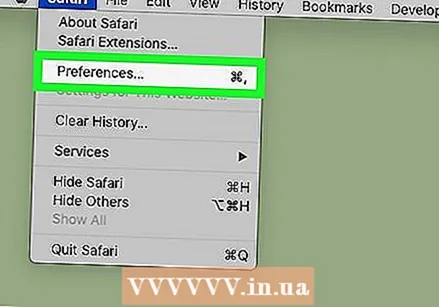 kliknite na Postavke .... Ovo je treća opcija u izborniku Safari. Ovo će otvoriti izbornik Postavke.
kliknite na Postavke .... Ovo je treća opcija u izborniku Safari. Ovo će otvoriti izbornik Postavke.  Kliknite karticu Proširenja. Ovo je ispod ikone koja sliči na plavi dio slagalice na vrhu prozora Postavke.
Kliknite karticu Proširenja. Ovo je ispod ikone koja sliči na plavi dio slagalice na vrhu prozora Postavke. 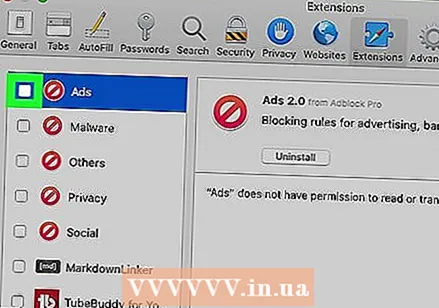 Kliknite potvrdni okvir
Kliknite potvrdni okvir  Otvorite Microsoft Edge. Njegova ikona nalikuje tamnoplavom "e". U programu Microsoft Edge blokatori oglasa dolaze u obliku dodataka koji se ručno dodaju u vaš preglednik. Blokiranje oglasa možete onemogućiti otvaranjem proširenja.
Otvorite Microsoft Edge. Njegova ikona nalikuje tamnoplavom "e". U programu Microsoft Edge blokatori oglasa dolaze u obliku dodataka koji se ručno dodaju u vaš preglednik. Blokiranje oglasa možete onemogućiti otvaranjem proširenja. 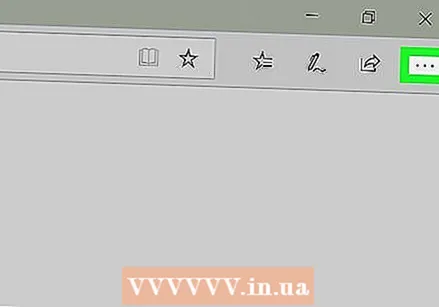 kliknite na …. Ovo je ikona s tri vodoravne točke u gornjem desnom kutu. Ovo će prikazati izbornik.
kliknite na …. Ovo je ikona s tri vodoravne točke u gornjem desnom kutu. Ovo će prikazati izbornik. 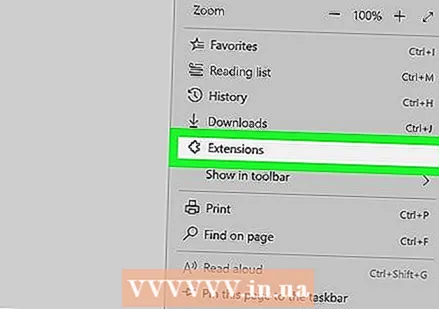 kliknite na Proširenja. To je otprilike na pola puta kroz izbornik pored ikone koja sliči dijelu slagalice. Ovo će prikazati popis svih proširenja instaliranih na Edgeu.
kliknite na Proširenja. To je otprilike na pola puta kroz izbornik pored ikone koja sliči dijelu slagalice. Ovo će prikazati popis svih proširenja instaliranih na Edgeu. 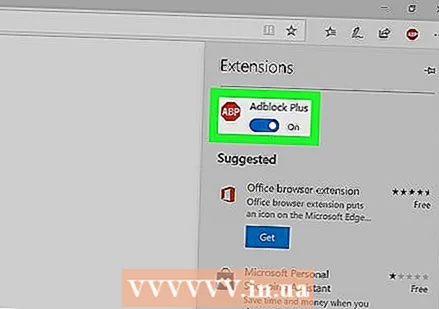 Pronađite svoj program za blokiranje oglasa na popisu. Sva su proširenja navedena abecedno u izborniku s desne strane.
Pronađite svoj program za blokiranje oglasa na popisu. Sva su proširenja navedena abecedno u izborniku s desne strane. 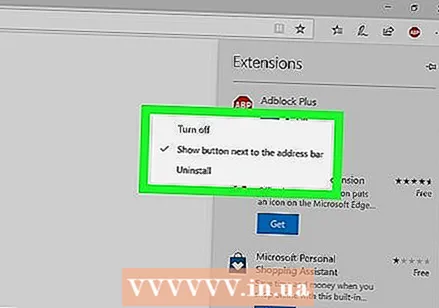 Desni klik na blokator oglasa. Prikazat će vam se mogućnosti prilagodbe proširenja.
Desni klik na blokator oglasa. Prikazat će vam se mogućnosti prilagodbe proširenja. - Ako imate mnogo proširenja i znate naziv blokatora oglasa, možete ga pronaći pritiskom na "Ctrl" + "F" i upisivanjem naziva proširenja u traku za pretraživanje koja će se pojaviti.
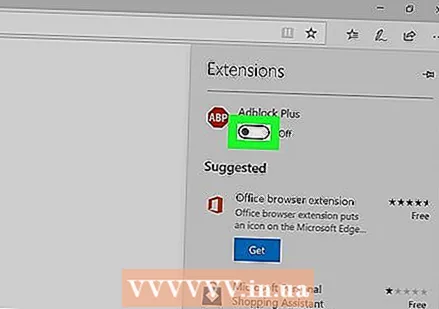 Kliknite prekidač
Kliknite prekidač 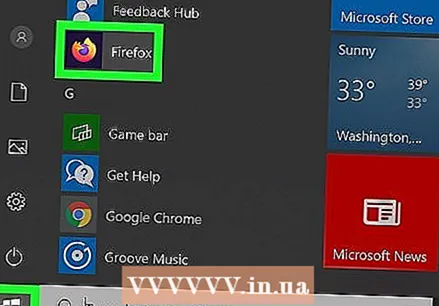 Otvorite Mozilla Firefox. Da biste onemogućili svoj program za blokiranje oglasa, samo trebate upravljati svojim dodacima.
Otvorite Mozilla Firefox. Da biste onemogućili svoj program za blokiranje oglasa, samo trebate upravljati svojim dodacima. 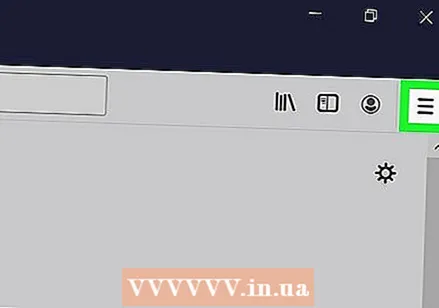 kliknite na ☰. Ovo je ikona s tri vodoravne crte u gornjem desnom kutu prozora. Ovo će prikazati izbornik.
kliknite na ☰. Ovo je ikona s tri vodoravne crte u gornjem desnom kutu prozora. Ovo će prikazati izbornik. 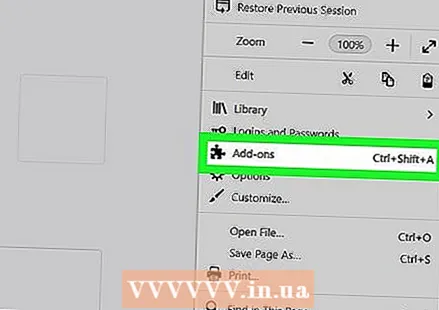 kliknite na Dodaci. To je otprilike na pola puta kroz izbornik, pored ikone koja sliči dijelu slagalice.
kliknite na Dodaci. To je otprilike na pola puta kroz izbornik, pored ikone koja sliči dijelu slagalice. 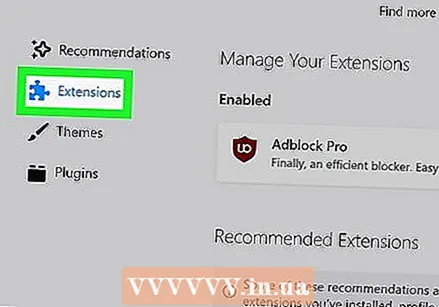 kliknite na Proširenja. Ovaj se gumb nalazi na lijevoj bočnoj traci stranice Dodaci i popisat će sve instalirane programe korištene u Firefoxu.
kliknite na Proširenja. Ovaj se gumb nalazi na lijevoj bočnoj traci stranice Dodaci i popisat će sve instalirane programe korištene u Firefoxu. 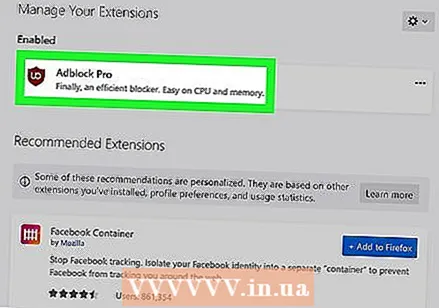 Pronađite svoj program za blokiranje oglasa na popisu proširenja. Sva omogućena proširenja navedena su u odjeljku "Omogućeno" na stranici Proširenja.
Pronađite svoj program za blokiranje oglasa na popisu proširenja. Sva omogućena proširenja navedena su u odjeljku "Omogućeno" na stranici Proširenja. 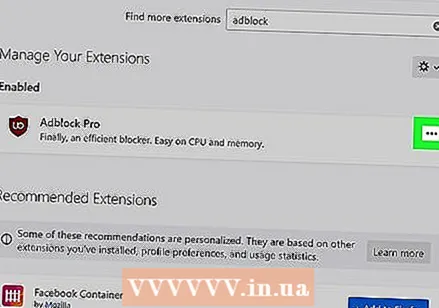 kliknite na … s desne strane omogućenog blokatora oglasa. Ovo je ikona s tri vodoravne točke u gornjem desnom kutu svake produžne trake na popisu proširenja. Ovo će prikazati izbornik za to proširenje.
kliknite na … s desne strane omogućenog blokatora oglasa. Ovo je ikona s tri vodoravne točke u gornjem desnom kutu svake produžne trake na popisu proširenja. Ovo će prikazati izbornik za to proširenje. - Ako znate ime, možete ga upisati u traku za pretraživanje u gornjem desnom kutu prozora Upravitelja dodataka.
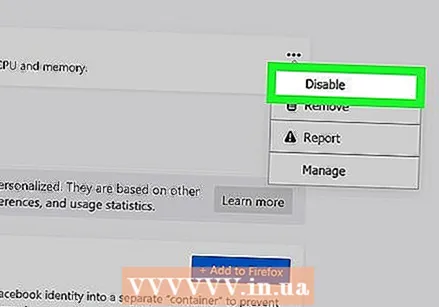 kliknite na Isključi. To je na vrhu izbornika koji se pojavljuje kada kliknete ikonu s tri točke. Vaš program za blokiranje oglasa više neće raditi tijekom pregledavanja.
kliknite na Isključi. To je na vrhu izbornika koji se pojavljuje kada kliknete ikonu s tri točke. Vaš program za blokiranje oglasa više neće raditi tijekom pregledavanja. - Vratite se na ovaj izbornik da biste omogućili blokadu oglasa. Pronađite blokator oglasa u odjeljku "Onemogućeno" i kliknite ikonu s tri točke. Kliknite "Omogući" da biste omogućili proširenje.



